Rumah >masalah biasa >Penjelasan terperinci tentang langkah terperinci sistem sandaran win7
Penjelasan terperinci tentang langkah terperinci sistem sandaran win7
- 王林ke hadapan
- 2023-07-18 10:41:134791semak imbas
Apabila sistem komputer win7 gagal, ada netizen yang ingin memulihkan sistem win7, tetapi sebelum memulihkan sistem win7, mereka perlu membuat sandaran sistem terlebih dahulu. Ramai netizen tidak tahu bagaimana untuk membuat sandaran sistem win7, jadi bagaimana untuk membuat sandaran sistem win7? Editor di bawah akan mengajar anda langkah terperinci untuk membuat sandaran sistem win7 anda.
Langkah-langkah khusus adalah seperti berikut:
1 Buka menu Mula pada desktop dan klik Panel Kawalan.
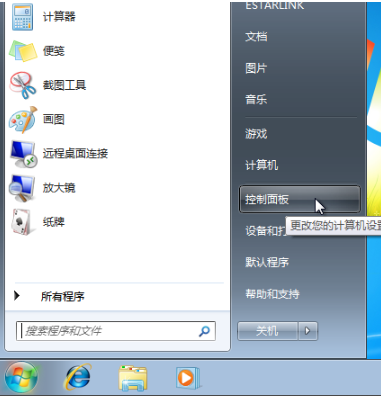
2. Klik [Sandarkan komputer anda] di bawah [Sistem dan Keselamatan].
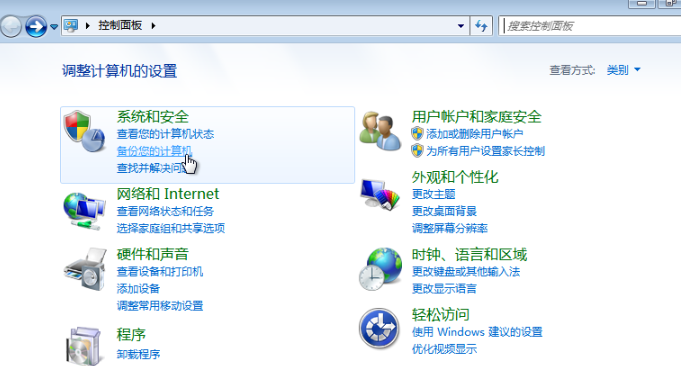
3 Klik [Buat Imej Sistem] di sebelah kiri.
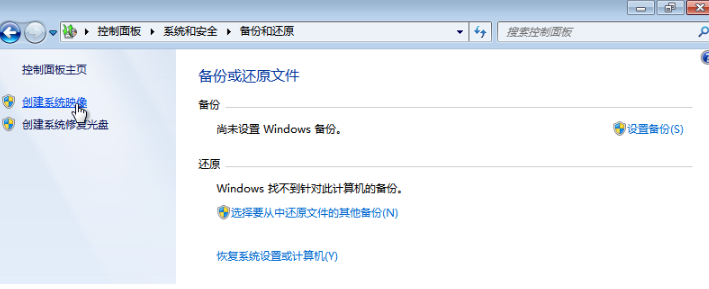
4. Simpan sandaran pada cakera selain pemacu C dan klik [Seterusnya].
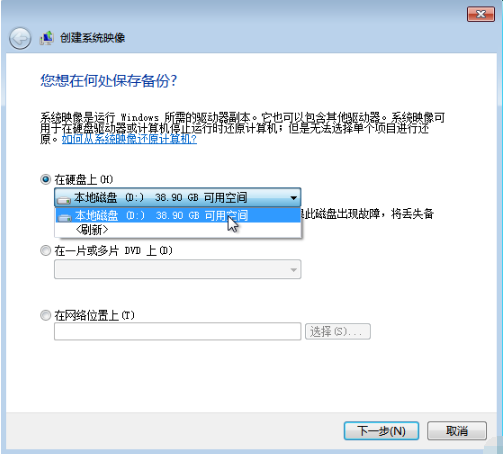
5. Klik untuk memulakan sandaran.
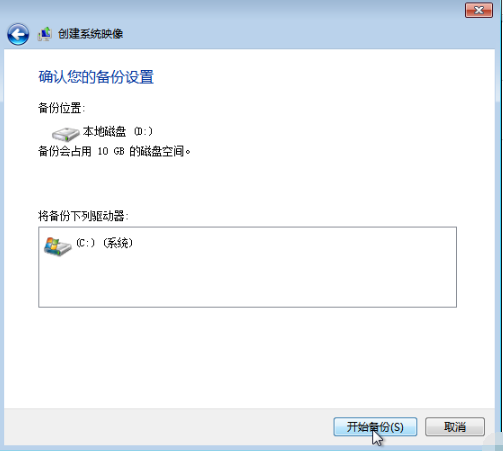
6. Selepas sandaran berjaya, gesaan untuk mencipta cakera pembaikan sistem akan muncul, klik [Tidak].
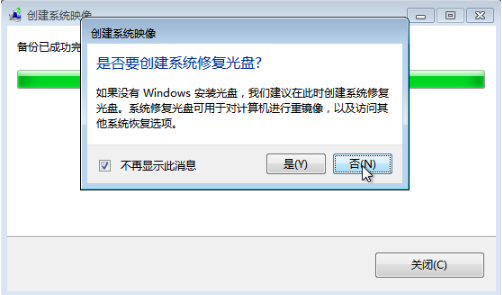
7 Selepas berjaya, kita akan melihat fail sandaran sistem WindowsImageBackup di bawah laluan simpan.
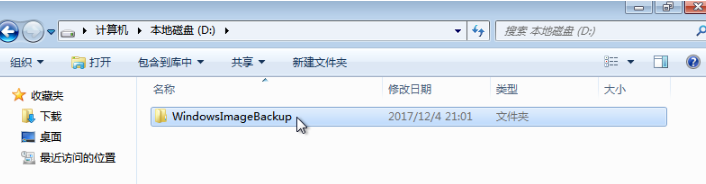
Di atas adalah langkah terperinci untuk membuat sandaran sistem win7 saya harap ia dapat membantu semua.
Atas ialah kandungan terperinci Penjelasan terperinci tentang langkah terperinci sistem sandaran win7. Untuk maklumat lanjut, sila ikut artikel berkaitan lain di laman web China PHP!
Artikel berkaitan
Lihat lagi- Apakah yang boleh dilakukan oleh pelaburan langsung Xiaomi?
- Di mana untuk memohon penutupan kedai Kuaishou?
- Pengenalan kepada memuat turun sistem win7 rumah lobak
- Untuk mengalu-alukan ketibaan iPhone 15, Apple Online Store sedang menjalani kerja-kerja penyelenggaraan
- Cara memanjangkan hayat bateri Apple Watch anda

